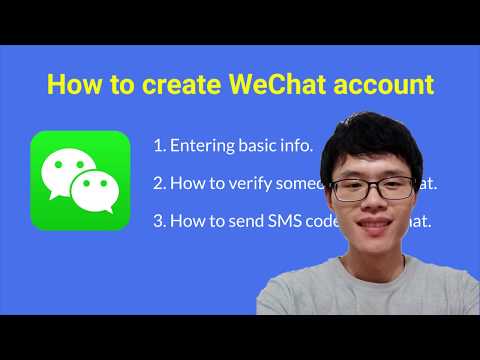Энэхүү wikiHow нь Microsoft Excel програмыг ашиглан өдөр бүр зарлага, орлого, үлдэгдлийнхээ бүртгэлийг хэрхэн хийхийг танд заадаг. Процессыг хурдасгахын тулд ашиглаж болох хувийн төсвийн загварууд байдаг эсвэл та өөрийн хувийн төсвийн файлыг эхнээс нь үүсгэж болно.
Алхам
2 -р арга 1: Загвар ашиглах

Алхам 1. Microsoft Excel -ийг нээнэ үү
Энэ бол цагаан өнгийн "X" тэмдэгтэй хар ногоон програм юм.

Алхам 2. Хайлтын мөрийг дарна уу
Энэ нь Excel цонхны дээд талд байрладаг.
Mac дээр эхлээд дарна уу Файл зүүн дээд буланд, дараа нь дарна уу Загвараас шинэ… унах цэсэнд.

Алхам 3. Хайлтын талбарт төсөв бичээд ↵ Enter дарна уу
Ингэснээр хувийн төсвийн урьдчилсан загваруудын жагсаалт гарч ирнэ.

Алхам 4. Загвар сонгох
Нэр, урьдчилсан байдлаар хоёулаа таны хэрэгцээнд нийцсэн төсвийн загвар дээр дарна уу. Энэ нь загварын хуудсыг нээх бөгөөд та загварын талаар илүү их мэдээллийг үзэх боломжтой.
"Зардлын төсөв" ба "Хувийн үндсэн төсөв" нь энэ утгаараа маш сайн хоёр загвар юм

Алхам 5. Сонгох дээр дарна уу
Энэ нь загварын зургийн баруун талд байна. Үүнийг хийснээр загварыг Excel дээр нээх болно.

Алхам 6. Загвараа бөглөнө үү
Энэ алхам нь таны сонгосон загвараас хамаарч өөр өөр байх болно; Ихэнх загварууд нь таны зардал, тэдгээрийн зардлыг жагсааж, нийт зардлаа тооцоолох боломжийг танд олгоно.
Ихэнх загварууд нь томъёогоор дагалддаг тул та загварынхаа нэг хэсэгт хийсэн аливаа өөрчлөлтийг хаа сайгүй шинэчлэх болно

Алхам 7. Хувийн төсвөө хэмнээрэй
Та төсвөө бүрдүүлсний дараа үүнийг компьютер дээрээ хадгалах л үлдлээ. Үүнийг хийхийн тулд:
- Windows - Дарна уу Файл, дарна уу Хадгалах, хоёр дарж Энэ PC, цонхны зүүн талд хадгалах байршлыг дарж, "Файлын нэр" текст талбарт баримт бичгийн нэрийг (жишээ нь, "Хувийн төсөв") бичээд дарна уу. Хадгалах.
- Mac - Дарна уу Файл, дарна уу Хадгалах…, баримт бичгийн нэрийг (жишээ нь, "Хувийн төсөв") "Хадгалах" талбарт оруулаад "Хаана" хайрцгийг дарж, хавтасыг дарж хадгалах байршлыг сонгоод дарна уу. Хадгалах.
2 -ийн 2 -р арга: Гараар төсөв хийх

Алхам 1. Microsoft Excel -ийг нээнэ үү
Энэ бол цагаан өнгийн "X" тэмдэгтэй хар ногоон програм юм.

Алхам 2. Хоосон ажлын дэвтэр дээр дарна уу
Та үүнийг хуудасны зүүн дээд буланд олох болно.
Хэрэв та Excel -ийг нээх үед хоосон Excel танилцуулга нээгдсэн бол Mac дээр энэ алхамыг алгасаарай

Алхам 3. Төсвийнхөө толгой хэсгийг оруулна уу
Нүднээс эхэлье A1 хуудасны зүүн дээд буланд дараахь зүйлийг оруулна уу.
- A1 - "Огноо" гэж бичнэ үү.
- B1 - "Зардал" гэж бичнэ үү.
- C1 - "Зардал" гэж бичнэ үү.
- D1 - "Орлого" гэж бичнэ үү.
- E1 - "Үлдэгдэл" гэж бичнэ үү.
- F1 - "Тэмдэглэл" гэж бичнэ үү.

Алхам 4. Дор хаяж нэг сарын зардал, огноог оруулна уу
"Зардал" баганад дор хаяж нэг сарын турш мэддэг (эсвэл урьдчилан тооцоолсон) зардал бүрийнхээ нэрийг бичээд дараа нь зардлын зардлыг холбогдох зардлын нэрсийн эсрэг талд "Зардал" баганад оруулна уу. Та мөн "Огноо" баганад зардал бүрийн зүүн талд байгаа огноог оруулах ёстой.
Та зүгээр л нэг сарын хугацаатай огноог бичээд зөвхөн зардалтай нүднүүдээ бөглөх боломжтой

Алхам 5. Орлогоо оруулна уу
Огноо бүрийн хувьд тухайн өдөр олох орлогоо "Орлого" баганад оруулна уу. Хэрэв та ямар ч орлого олохгүй бол тухайн өдрийн үүрийг хоосон орхино уу.

Алхам 6. Өөрийн дансны үлдэгдлийг оруулна уу
Тухайн өдөр хичнээн их мөнгө зарцуулж, хичнээн их орлого олсоныг харгалзан "Үлдэгдэл" хэсэгт үлдсэн дүнг оруулна уу.

Алхам 7. Тэмдэглэл нэмэх
Хэрэв ямар нэгэн төлбөр, үлдэгдэл, өдөр нь ердийнхөөс өөр үр дүнд хүрсэн бол тухайн мөрийн баруун талд байгаа "Тэмдэглэл" баганад үүнийг тэмдэглээрэй. Энэ нь ер бусын эсвэл их хэмжээний төлбөрийг санахад хялбар байхад тусална.
Та захиалга эсвэл сар тутмын (эсвэл долоо хоног тутмын) үйлчилгээний зардлыг агуулсан мөрийн хажууд "Давтагдах" гэж бичиж болно

Алхам 8. Тооцооллын томъёог оруулна уу
"Зардал" баганын доорх эхний хоосон нүдийг дараад дараах үгийг оруулна уу.
= СУМ (C2: C#)
энд "#" нь "С" баганын хамгийн сүүлд бөглөсөн нүдний тоо юм. Томъёог оруулж, бүх зардлынхаа нийт өртөгийг энэ төсөвт харуулахын тулд when Enter товчийг дарна уу.
Та "Орлого" ба "Үлдэгдэл" талбаруудын яг ижил томъёог ашиглах болно, гэхдээ та "C" биш "D" ба "E" -ийг ашиглах болно

Алхам 9. Хувийн төсвөө хэмнээрэй
Таны төсөв дууссаны дараа та үүнийг компьютер дээрээ хадгалах хэрэгтэй. Үүнийг хийхийн тулд:
- Windows - Дарна уу Файл, дарна уу Хадгалах, хоёр дарж Энэ PC, цонхны зүүн талд хадгалах байршлыг дарж, "Файлын нэр" текст талбарт баримт бичгийн нэрийг (жишээ нь, "Хувийн төсөв") бичээд дарна уу. Хадгалах.
- Mac - Дарна уу Файл, дарна уу Хадгалах…, баримт бичгийн нэрийг (жишээ нь, "Хувийн төсөв") "Хадгалах" талбарт оруулаад "Хаана" хайрцгийг дарж, хавтасыг дарж хадгалах байршлыг сонгоод дарна уу. Хадгалах.
Видео - Энэ үйлчилгээг ашигласнаар зарим мэдээллийг YouTube -тэй хуваалцаж болно

Зөвлөмж
- Хэрэв та Microsoft Excel -д хандах эрхгүй бол үүнийг Google Хүснэгт дэх загваруудыг ашиглан хийх боломжтой.
- Загварын хувилбар болон хувийн төсвийн гарын авлагын аль алиных нь томъёо нь баганын дугааруудын аль нэгийг өөрчлөх тохиолдолд баганын доод хэсэгт байгаа нийт дүнг дахин тооцоолох ёстой.